NEWS
Windows Steuerung
-
das ist das komplette Skript zum Steuern meines Displays und es funktioniert so ja grundsätzlich auch, aber eben noch nicht zu 100% stabil.
Display aus ist dieser Part hier:
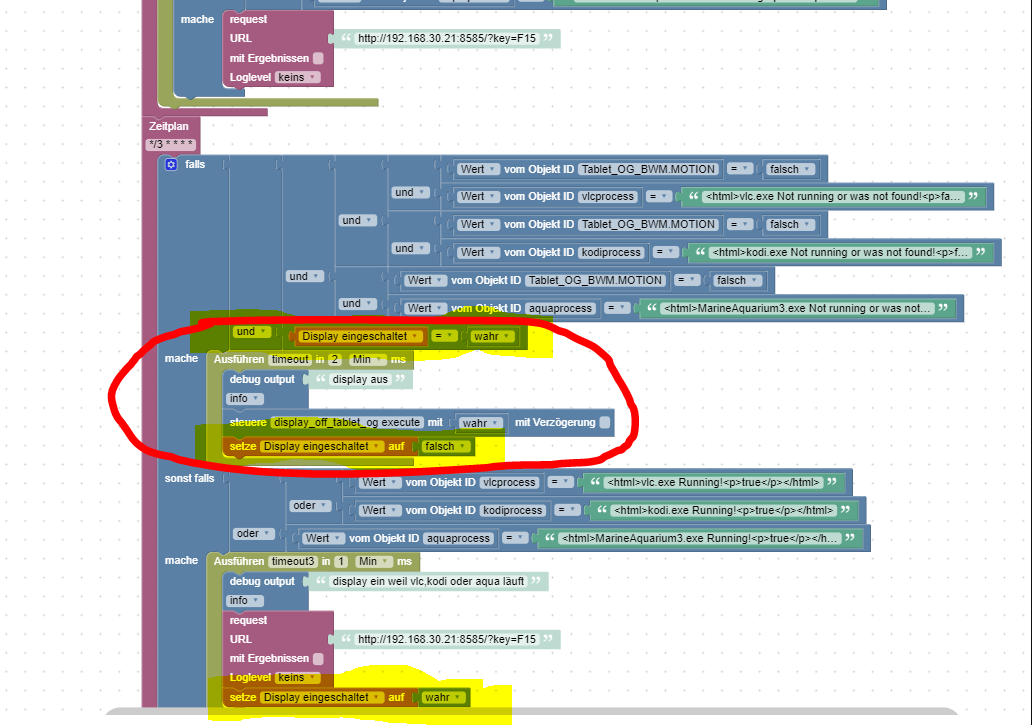
In Worten:
WENN "keine Bewegung" UND "vlc.exe läuft nicht"
UND "keine Bewegung" UND "kodi.exe läuft nicht"
UND "keine Bewegung" UND "marineaquarium3.exe läuft nicht"DANN
schalte nach 2min das Display aus
und der ganze Part wird alle 3min getriggert/überprüft...
-
@Qlink
Ich kann das Skript schon lesen, musst es nicht in Worte fassen
Dein Skript macht am Anfang aber immer alles an. Also dein Chrome, VLC, Kodi und Aquarium. Von daher verstehe ich deine Abfragen in "timeout2". Da du vor dem "timeout2" immer alles an machst, wird in deinen "timeout2" immer das Display nochmal eingeschaltet. Das machst du aber auch schon vor dem "timeout2".
Desweiteren ist deine 3 minütige Abfrage ja auch total sinnlos, da VLC, Kodi und Aquarium ja immer angeschaltet werden. Wenn du die Prozesse nie aus schaltest, wird dein Display auch nie aus gehen. Deswegen auch die Frage ob das dein ganzes Skript zur Steuerung ist, oder du irgendwie anders die Prozesse von VLC, Kodi und Aquarium beendest/startest usw.
Wenn du die Prozesse nicht anderweitig aus schaltest, wird dein Display mit dem Skript so wie es da ist nie aus gehen. -
das ist wohl etwas schwer rauszulesen.
das Display soll so schnell wie möglich eingeschaltet werden, sobald eine Bewegung erkannt wurde oder per Displaytaster das Aquarium oder Kaminfeuer (vlc) gestartet wurde.
chkchrome, chkvlc, chkkodi und chkaqua sind nur Prüfbefehle, welche checken ob auf dem NUC eines der 4 Programme läuft. Diese Befehle starten keine Programme.
im ersten Teil des timeout2 Parts starte ich chrome mit vis, falls keines der 4 Programme läuft.
im zweiten Teil des timeout2 Parts führe ich einen Tastendruck aus, falls vlc oder kodi oder marineaquarium läuft, damit das Display nicht ausgeschaltet wird.
Sowohl Kodi, als auch VLC oder MarineAquarium können nur manuell per Taster gestartet und auch wieder beendet werden...
-
@Qlink
Ah ok, dann hat mich das "steuere" ein bisschen auf dem Holzweg gebracht.2 Sachen sind mir aufgefallen (sind aber nicht das Problem):
-
Warum willst du im "timeout2" das Display bei der "sonst falls" Prüfung noch mal einschalten? Du schaltest es doch schon ganz zu Anfang ein. Im "timeout2" musst du dann nur noch prüfen ob die Prozesse laufen. Wenn nicht schaltest du auf die Main VIS. Es macht ja kein Sinn falls ein Prozess läuft das Display noch mal einzuschalten, es ist ja schon längst an.
-
Bei den 3 Minuten Cron musst du nicht mit jedem Prozess den BWM mit überprüfen. Das sind alles UND Verknüpfungen. Das reicht wenn du den BMW nur ein mal mit prüfst.
Bezüglich des "ein, aus und wieder ein schaltens": Ich könnte mir vorstellen, dass es da Überlappungen von den timeouts gibt. Aber andererseits stoppst du ja den "timeout" ganz oben wieder. Der dürfte dann ja eigentlich nichts mehr ausführen.
Oder kann es sein, dass man timeouts nur im gleichen Trigger stoppen kann? Also das dein "stop timeout" ganz oben gar nicht deinen "timeout" im Cron stoppt und es dann zu Überlappungen von den Timeouts kommt?
EDIT: Hab das mal mit einem Testskript probiert. Ist egal in welchem Trigger der Timeout ist, der wird gestoppt. -
-
-
damit er, falls vlc, kodi oder marineaquarium läuft, das display nicht ausschaltet, sondern permanent an bleibt, so lange eines dieser Programme läuft... wenn ich im "sonst fall Teil" nicht bei jeder Schleife das Display einschalten würde, dann würde es doch durch die unteren Timer nach ein paar Minuten ausgeschaltet werden, oder habe ich hier einen Denkfehler ?
-
du meinst so:
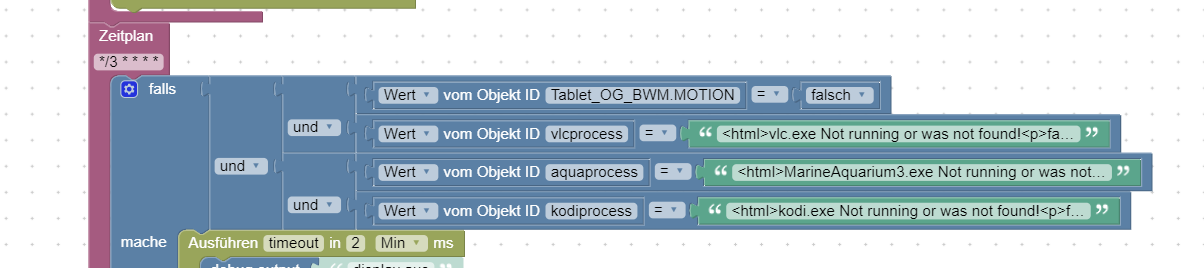
was ich eben nicht verstehe ist das Thema mit der Variablen "Display eingeschaltet"... Warum schaltet er das Display gar nicht mehr aus, sobald ich die gelb markierten Variablen im Skript einbaue ...
-
-
@Qlink sagte in Windows Steuerung:
- damit er, falls vlc, kodi oder marineaquarium läuft, das display nicht ausschaltet, sondern permanent an bleibt, so lange eines dieser Programme läuft... wenn ich im "sonst fall Teil" nicht bei jeder Schleife das Display einschalten würde, dann würde es doch durch die unteren Timer nach ein paar Minuten ausgeschaltet werden, oder habe ich hier einen Denkfehler ?
Du hast da einen Denkfehler oder denkst zu kompliziert.
Wenn dein BWM auslöst oder Kamin oder Aquarium eingeschaltet wird, schaltest du das Display ein. Dann überprüfst du mit den „steuer“ Bausteine welche Prozesse laufen. Wenn nichts läuft schaltest du auf die Main VIS. Bis jetzt alles gut.
Jetzt willst du aber wenn ein Prozess läuft das Display einschalten. Das Display ist aber doch schon an. Es wird ja immer eingeschaltet wenn dein BWM auslöst oder Kamin oder Aquarium eingeschaltet wird und auch deine Überprüfung mit „steuere“ wird NUR ausgeführt wenn dein BWM auslöst oder Kamin oder Aquarium eingeschaltet wird und nicht zyklisch oder in einer Schleife.
Deine „Schleife“ ist ja erst unten mit deinem 3 minütigen Cron. Da guckst du in „sonst falls“ ob ein Prozess läuft und wenn ja willst das Display einschalten. Aber du aktualisierst die „process“ Datenpunkte doch vorher gar nicht mit den „steuer“ Befehlen. Es steht also das gleiche drin wie oben schon. Und das Display ist ja sowieso schon an. Es wird doch nur ausgeschaltet wenn die Prozesse nicht laufen.Ich kann das irgendwie schlecht in Worte fassen. Hoffe du verstehst was ich meine.
- du meinst so:
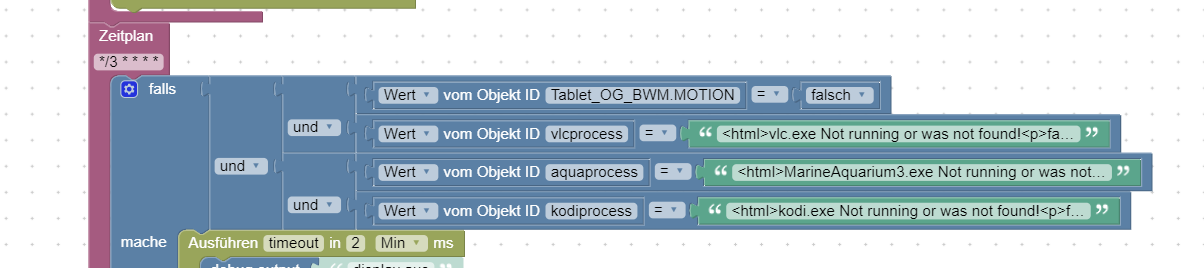
Ja gena, das reicht weil es alles UND Verknüpfungen sind.
was ich eben nicht verstehe ist das Thema mit der Variablen "Display eingeschaltet"... Warum schaltet er das Display gar nicht mehr aus, sobald ich die gelb markierten Variablen im Skript einbaue ...
Es muss dann wohl immer noch ein Prozess laufen...
-
So richtig verstehen tue ich das System noch nicht, aber vllt. könnt ihr mir auf die Sprünge helfen:
- ich würde gerne in meiner VIS Buttons für z. B. Netflix, Skygo oder auch den Skizzenblock von Windows 10 anlegen, damit dieser über den dahinterliegenden Windows PC geöffnet und oberhalb der VIS eingeblendet werden
- ich vermutete, dass GetAdmin die richtige Lösung hierfür sein könnte
- daher habe ich das Script unter Common als JS angelegt und es läuft auch fehlerfrei
- GetAdmin ist auch rudimentär konfiguriert (links die IP von meinem Windows PC mit der VIS und Port 8585 (?) und rechts dann in Simple API die IP und auch Port meines io-Broker
Wie kann ich nun das Starten der Programme über die VIS-Oberfläche antriggern?
Unter Objekten im iobroker finde ich unter Javascript.0 >>> GetAdmin bloß die Objekte Host und Port als state.
Ihr merkt schon: Ich bin blutiger Anfänger und weiß nicht mehr weiter. Vielleicht kann von den Experten jemand helfen ?
DANKE euch!
-
@Bostil
Meinst du mein Script? Also https://github.com/Mic-M/iobroker.control-ms-windows/blob/master/control-ms-windows.js -
Servus,
durch einen netten User wurde ich auf diesen Thread/Script hingewiesen.
Mein Vorhaben konnte ich zum Teil auch schon umsetzten.
Bedeutet, ich möchte wenn es klingelt, dass der Url link zur Kamera aufgerufen wird. Das klappt auch schon wunderbar. Muss nur noch schauen, wie ich es mit User und Passwort auf die Reihe bekomme.Gerne würde ich allerdings zwei Browserfenster (Übereinander, nebeneinander) offen haben, eins für die Kamera/Kameras und eins für eine Art Systemübersicht. Ist dies auch realisierbar?
So das bei verschiedenen Aktionen die unterschiedlichen Fenster angesprochen werden können?Danke
Gruß
Blacky -
Hi und Servus,
kannst du das denn über die Kommandozeile in Windows auch ausführen?
Im Prinzip kannst du nämlich alles, was du über die Command Line ausführst, auch über GetAdmin ausführen. Alles andere geht wohl nicht. D.h. du benötigst ggf. ein Zusatzprogramm, das per Kommandozeile anspechbar ist. -
@BlackHawk3000
Einfach mal nach Windows Fenster Layout speichern googlen. Da gibt es mehrere Programme die die Größe und Position speichern und mittels Hotkey wiederherstellen können. Vielleicht hilft dir sowas ja. -
@Mic Hallo Mic, vielleicht kannst du ja bei meinem Vorhaben helfen. Hast du eine Ahnung, wie ich über GetAdmin Programme auf dem Windows PC starte, wo ich den Browser für VIS betreibe ?
Danke dir.
-
Erhalte in dem Control-PC Script von @Mic folgende Fehlermeldung:
15:08:28.895 error javascript.0 (2088) script.js.common.MSWindows compile failed: at script.js.common.MSWindows:49
Update:
Habe @mic Script übertragen und lediglich die IP des Rechners ergänzt. Letztlich würde ich gerne am Mini-PC wo auf einem Windows-PC die Verbindung zum iobroker auf einem Raspi4 hergestellt wird, direkt noch Programme neben der VIS (über Opera) starten können.Hat jemand ein ähnliches Problem ?
/*************************************************************************************** * Script to control Windows PCs * ------------------------------------------------------------------------------------- * Send commands to Windows PCs for shutdown, hibernate, etc. * Source: https://forum.iobroker.net/topic/1570/windows-steuerung and https://blog.instalator.ru/archives/47 * * Aktuelle Version: https://github.com/Mic-M/iobroker.control-ms-windows * Support: https://forum.iobroker.net/topic/1570/windows-steuerung * --------------------------- * Change Log: * 0.1 Mic - Initial Version * --------------------------- * Many thanks to Vladimir Vilisov for GetAdmin. Check out his website at * https://blog.instalator.ru/archives/47 ***************************************************************************************/ /******************************************************************************* * Zur Einrichtung von GetAdmin ******************************************************************************/ /* * 1) Software "GetAdmin" (getestet Version 2.6) auf Zielrechner installieren. * Link: https://blog.instalator.ru/archives/47 * 2) In GetAdmin, ganz oben links unter "Server": * - IP: die IP-Adresse der ioBrokers eintragen * - Port: Standard-Port 8585 so lassen * 3) In GetAdmin, oben unter "Options" Haken bei Minimize und Startup setzen, * damit sich GetAdmin bei jedem Rechnerstart startet und das minimiert. * Dann mit "Save" bestätigen. * 4) Fertig * ------------------------------------------------------------------------------ * Beispiele für individuelle Einträge in GetAdmin Command list: * a) Ruhezustand: * - in Spalte 'Command' z.B. "m_hibernate" eintragen * - in Spalte 'PATH or URL' eintragen: shutdown * - in Spalte 'PARAMETERS' eintragen: -h * b) Energie sparen: * - in Spalte 'Command' z.B. "m_sleep" eintragen * - in Spalte 'PATH or URL' eintragen: rundll32.exe * - in Spalte 'PARAMETERS' eintragen: powrprof.dll,SetSuspendState */ /******************************************************************************* * Konfiguration: Pfade ******************************************************************************/ // Pfad, unter dem die States (Datenpunkte) in den Objekten angelegt werden. // Kann man so bestehen lassen. const STATE_PATH = 'javascript.'+ instance + '.' + 'Control-PC'; /******************************************************************************* * Konfiguration: Geräte ******************************************************************************/ // Hier deine Geräte aufnehmen. Du kannst beliebig viele ergänzen. const CONFIG_DEVICES = [ { name: 'Mini-PC', // Für Datenpunkt und Ausgabe ip: '192.168.178.13', }, { name: 'Gästezimmer-PC', ip: '10.10.0.102', }, ]; /******************************************************************************* * Konfiguration: Get Admin Commands ******************************************************************************/ // Eigene Commands, die in Get Admin in der Command List eingetragen sind, Spalte "Command" // Bitte ohne Leerzeichen, Sonderzeichen, etc. // Falls keine eigenen Commands: GETADMIN_COMMANDS_OWN = []; const GETADMIN_COMMANDS_OWN = ['m_hibernate', 'm_sleep', '', '']; /******************************************************************************* * Konfiguration: Konsolen-Ausgaben ******************************************************************************/ // Auf true setzen, wenn ein paar Infos dieses Scripts im Log ausgegeben werden dürfen. const LOG_INFO = true; // Auf true setzen, wenn zur Fehlersuche einige Meldungen ausgegeben werden sollen. // Ansonsten bitte auf false stellen. const LOG_DEBUG = false; /************************************************************************************************************************* * Ab hier nichts mehr ändern / Stop editing here! *************************************************************************************************************************/ /******************************************************************************** * Durch Get Admin unterstützte Commands ********************************************************************************/ const GETADMIN_COMMANDS = ['process', 'shutdown', 'poweroff', 'reboot', 'forceifhung', 'logoff', 'monitor1', 'monitor2']; /******************************************************************************** * init - This is executed on every script (re)start. ********************************************************************************/ init(); function init() { // Create our states, if not yet existing. createStates(); // States should have been created, so continue setTimeout(function(){ // Subscribe to states doSubscriptions(); }, 2000); } function doSubscriptions() { // Loop through the devices for (let lpConfDevice of CONFIG_DEVICES) { let name = lpConfDevice['name']; let statePath = STATE_PATH + '.' + name; /***************** * Loop through the commands to subscribe accordingly *****************/ let allCommands = cleanArray([].concat(GETADMIN_COMMANDS, GETADMIN_COMMANDS_OWN)); // merge both into one array for (let lpCommand of allCommands) { on({id: statePath + '.' + lpCommand, change: 'any', val: true}, function(obj) { // First: Get the device + command state portion of obj.id, as variable is not available within "on({id..." let stateFull = obj.id // e.g. [javascript.0.Control-PC.PC-Maria.shutdown] let stateDeviceAndCommand = stateFull.substring(STATE_PATH.length +1); // e.g. [PC-Maria.shutdown] let stateDeviceAndCommandSplit = stateDeviceAndCommand.split('.'); let stateDevice = stateDeviceAndCommandSplit[0]; // e.g. [PC-Maria] let stateCommand = stateDeviceAndCommandSplit[1]; // e.g. [shutdown] // Next, get the ip let ip = getConfigValuePerKey(CONFIG_DEVICES, 'name', stateDevice, 'ip'); if( (ip != -1) ) { getAdminSendCommand(name, ip, 'cmd', stateCommand); } else { log('No configration found for ' + stateDevice, 'warn'); } }); } /***************** * Also subscribe to "sendKey" *****************/ on({id: statePath + '.sendKey', change: 'any'}, function(obj) { // First: Get the device + command state portion of obj.id, as variable is not available within "on({id..." let stateFull = obj.id // e.g. [javascript.0.Control-PC.PC-Maria.sendKey] let stateDeviceAndCommand = stateFull.substring(STATE_PATH.length +1); // e.g. [PC-Maria.sendKey] let stateDeviceAndCommandSplit = stateDeviceAndCommand.split('.'); let stateDevice = stateDeviceAndCommandSplit[0]; // e.g. [PC-Maria] // Next, get the ip let ip = getConfigValuePerKey(CONFIG_DEVICES, 'name', stateDevice, 'ip'); if( (ip != -1) ) { getAdminSendCommand(name, ip, 'key', obj.state.val); } else { log('No configration found for ' + stateDevice, 'warn'); } }); } } /* * @param {string} name Name des Rechners, nur für Log-Ausgabe * @param {string} host IP-Adresse des Windows-PCs, z.B. 10.10.0.107 * @param {string} action If command, use 'cmd', if key, use 'key', etc. * @param {string} command Userspezifischer Command wie z.B. "m_hibernate", oder "poweroff" */ function getAdminSendCommand(name, host, action, command){ let request = require('request'); let options = { url: 'http://' + host + ':' + '8585' + '/?' + action + '=' + command }; if (LOG_DEBUG) log('Send command to ' + name + ': ' + options.url); if (LOG_INFO) log('Send command [' + command + '] to ' + name); request(options, function (error, response, body) { if ( (response !== undefined) && !error ) { if ( parseInt(response.statusCode) === 200 ) { if (LOG_INFO) log(name + ' responds with [OK]'); } else { if (LOG_INFO) log(name + ' responds with unexpected status code [' + response.statusCode + ']'); } } else { if (LOG_INFO) log('No response from ' + name + ', so it seems to be off.'); } }); } /** * Create script states */ function createStates() { for (let lpConfDevice of CONFIG_DEVICES) { let name = lpConfDevice['name']; let nameClean = cleanStringForState(name); let statePath = STATE_PATH + '.' + nameClean; // Create Get Admin Command States for (let lpCommand of GETADMIN_COMMANDS) { createState(statePath + '.' + lpCommand, {'name':'Command: ' + lpCommand, 'type':'boolean', 'read':false, 'write':true, 'role':'button', 'def':false }); } // Create User Specific Command States if (! isLikeEmpty(GETADMIN_COMMANDS_OWN)) { for (let lpCommand of GETADMIN_COMMANDS_OWN) { createState(statePath + '.' + lpCommand, {'name':'User Command: ' + lpCommand, 'type':'boolean', 'read':false, 'write':true, 'role':'button', 'def':false }); } } // Create State for sending a key createState(statePath + '.sendKey', {'name':'Send Key', 'type':'string', 'read':true, 'write':true, 'role':'state', 'def':'' }); } } /** * Retrieve values from a CONFIG variable, example: * const CONF = [{car: 'bmw', color: 'black', hp: '250'}, {car: 'audi', color: 'blue', hp: '190'}] * To get the color of the Audi, use: getConfigValuePerKey('car', 'bmw', 'color') * To find out which car has 190 hp, use: getConfigValuePerKey('hp', '190', 'car') * @param {object} config The configuration variable/constant * @param {string} key1 Key to look for. * @param {string} key1Value The value the key should have * @param {string} key2 The key which value we return * @returns {any} Returns the element's value, or number -1 of nothing found. */ function getConfigValuePerKey(config, key1, key1Value, key2) { // We need to get all ids of LOG_FILTER into array for (let lpConfDevice of config) { if ( lpConfDevice[key1] === key1Value ) { if (lpConfDevice[key2] === undefined) { return -1; } else { return lpConfDevice[key2]; } } } return -1; } /** * Will just keep letters, incl. Umlauts, numbers, "-" and "_" and "." * @param {string} strInput Input String * @return {string} the processed string */ function cleanStringForState(strInput) { let strResult = strInput.replace(/([^a-zA-ZäöüÄÖÜß0-9\-\._]+)/gi, ''); return strResult; } /** * Checks if Array or String is not undefined, null or empty. * @param inputVar - Input Array or String, Number, etc. * @return true if it is undefined/null/empty, false if it contains value(s) * Array or String containing just whitespaces or >'< or >"< is considered empty */ function isLikeEmpty(inputVar) { if (typeof inputVar !== 'undefined' && inputVar !== null) { let strTemp = JSON.stringify(inputVar); strTemp = strTemp.replace(/\s+/g, ''); // remove all whitespaces strTemp = strTemp.replace(/\"+/g, ""); // remove all >"< strTemp = strTemp.replace(/\'+/g, ""); // remove all >'< if (strTemp !== '') { return false; } else { return true; } } else { return true; } } /** * Clean Array: Removes all falsy values: undefined, null, 0, false, NaN and "" (empty string) * Source: https://stackoverflow.com/questions/281264/remove-empty-elements-from-an-array-in-javascript * @param {array} inputArray Array to process * @return {array} Cleaned array */ function cleanArray(inputArray) { var newArray = []; for (let i = 0; i < inputArray.length; i++) { if (inputArray[i]) { newArray.push(inputArray[i]); } } return newArray; } -
@Bostil
Bitte poste das von dir verwendete JavaScript nicht als Spoiler, sondern in sog. "Code Tags".

Denn sonst kann man das JavaScript nicht richtig lesen.
-
@Mic Danke für den Hinweis - habe es oben angepasst. Liebe Grüße.
-
@Bostil sagte in Windows Steuerung:
Erhalte in dem Control-PC Script von @Mic folgende Fehlermeldung:
15:08:28.895 error javascript.0 (2088) script.js.common.MSWindows compile failed: at script.js.common.MSWindows:49
Ich bin kein JS Pro, aber die Fehlermeldung sagt, das in Zeile 49 ein fehler ist.
Ersetze mal die Zeile 49 durch diese hier:
const STATE_PATH = 'javascript.' + instance + '.' + 'Control-PC';Ich vermute das einfach eine Leerzeichen zwischen 'javascript' und dem + Zeichen gefehlt hat.
-
@el_malto Geil - vielen Dank dir! Script läuft nun.
Habe in Zeile (Bild 1) ganz elegant um das Kommando "foobar" ergänzt und GetAdmin an meinem Mini-PC ebenfalls um einen "foobar"-Eintrag erweitert. SkyGo startet nun. Leider noch im Hintergrund, aber ich spiele einfach noch etwas mit den Parametern rum. DANKE!
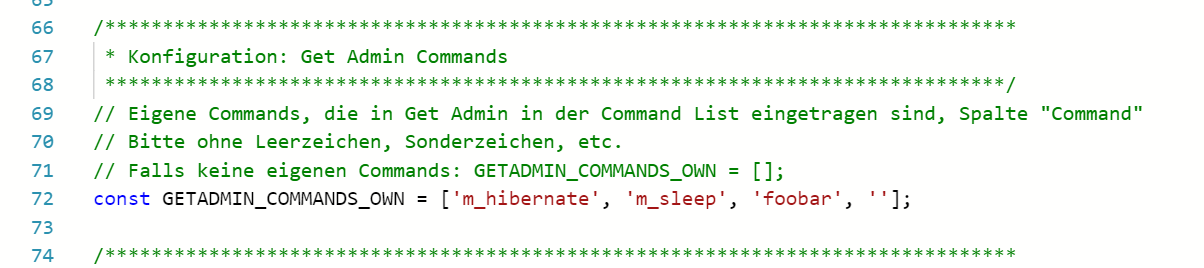
-
Ahhh ... und kleiner Schönheitsfehler: Mein Skyo konnte nur starten weil ich unter "Objekte" den seltsamen Wert (siehe Bild unterhalb) mit true überschrieben habe. Hat jemand noch ne Idee, wie ich hier dafür sorgen kann, dass dieses Objekt mit "true" anstatt mit "&nsbp" beschrieben wird?

Danke, LG ein totaler Dummy - hoffe, es hilft aber auch anderen Dummies ...
-
@Bostil wie sehen denn deine GetAdmin Einstellungen auf deinem Mini-PC aus?
-
@Bostil sagte in Windows Steuerung:
Ahhh ... und kleiner Schönheitsfehler: Mein Skyo konnte nur starten weil ich unter "Objekte" den seltsamen Wert (siehe Bild unterhalb) mit true überschrieben habe. Hat jemand noch ne Idee, wie ich hier dafür sorgen kann, dass dieses Objekt mit "true" anstatt mit "&nsbp" beschrieben wird?
Bitte ersetze Zeile (ca. bei/nach Zeilennummer 120)
for (let lpCommand of GETADMIN_COMMANDS_OWN) {Durch:
for (let lpCommand of cleanArray(GETADMIN_COMMANDS_OWN)) {Habe ich auch auf Github mit Version 0.2 korrigiert. Damit wird kein leerer Wert mehr als State angelegt (falls in
GETADMIN_COMMANDS_OWNleere Werte enthalten sind)